「通信方法」パネル -「電話」タブ
アクセスするには、ツールバーの  ボタンをクリックしてから、パネルの
ボタンをクリックしてから、パネルの  「電話」ボタンをクリックしてください。
「電話」ボタンをクリックしてください。
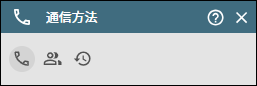
このタブを使用し、通話の発信、受信、および処理を行います。 パネルの表示は、通話のステータスに応じて変わります。
|
|
これをクリックすると、このヘルプページが表示されます。 |
|
|
「通信方法」パネルを非表示にします。ツールバーの |
このパネルは、マウスまたはキーボードを使用して操作できます(「アクセシビリティ機能」を参照)。
発信と受信の準備ができている場合、パネルは以下のように表示されます。
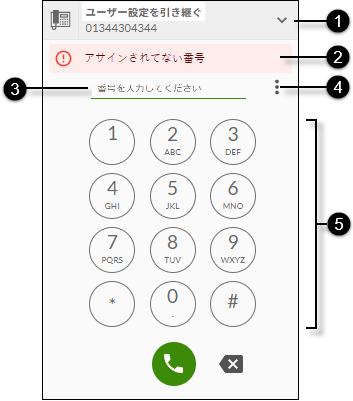
|
|
|
|
|
|
|
|
「通知番号」フィールド |
このフィールドは、電話した相手に提示する通知番号を選択できるようにユーザーアカウントが設定されている場合に表示されます。設定によっては、ここではなく、別のダイアログに表示される場合があります。 |
|
|
|
コールが切断された理由 |
ダイヤルした番号に接続できなかった場合、切断理由がパネルのこの領域に表示されます。例えば、「アサインされてない番号」、「ユーザーの応答なし」などです。 このメッセージは数秒間のみ表示されます。 |
|
|
|
「ダイヤル番号」フィールド |
ダイヤルパッドのボタンおよびキーボードのキーを使用して入力した数字・文字が表示されます。フィールドにコピーペーストした番号または名前を貼り付けるには、フィールドをクリックしてから、キーボードの[Ctrl+V]キーを押してください。 |
|
|
|
「オプション」ボタン |
Web iPathユーザーがWeb iPath設定にすばやくアクセスできるようにします。 PSTNとペアリングされたユーザーが、DTAから電話機のペアリングを解除できるようにします。 |
|
|
|
ダイヤルパッド |
ボタンをクリックし、ダイヤルする番号を入力してください。 |
|
|
|
「ビデオ通話」ボタン |
将来のために予約されています。 |
|
|
|
「音声通話」ボタン |
「ダイヤル番号」フィールドに表示されている番号にダイヤルし、音声通話を開始します。
|
|
|
|
「入力内容を削除」ボタン |
「ダイヤル番号」フィールドに表示されている番号の末尾から数字を削除します。
|
「発信」も参照してください。
呼び出されているとき、発信者の名前、発信番号または「Anonymous」がパネルに表示されます。キューを介した着信の場合、キュー名も表示されます。
メモ:着信がconnect stormユーザーから、または(自分用または外部の)連絡先ディレクトリの名前にマッピングされている外線番号からの場合には、名前が表示されます。
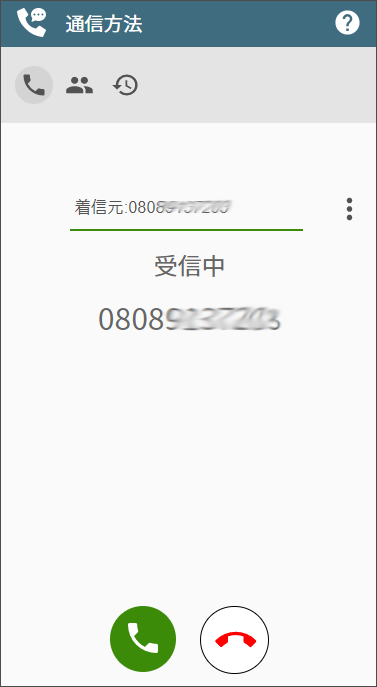
|
|
|
|
|
|
|
|
「電話に応答」ボタン |
これを使用して着信に応答してください。
|
|
|
|
「着信を却下」ボタン |
これを使用して着信を拒否してください。
|
「音声着信への応答」も参照してください。
Web iPathと電話機
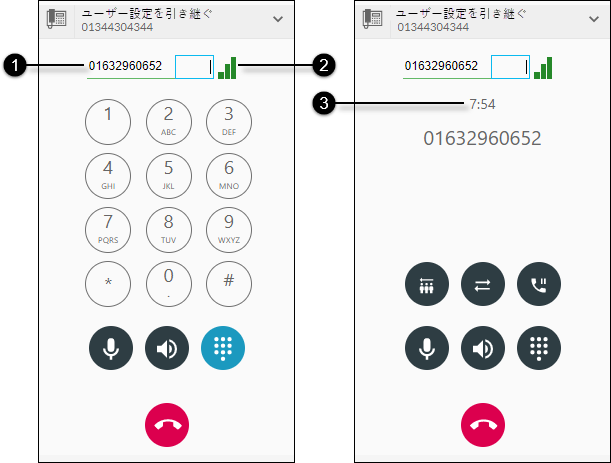
PSTNとペアリングされた電話機
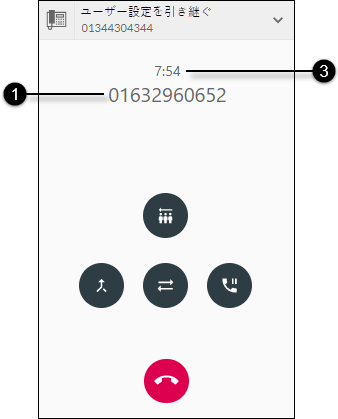
|
|
|
|
|
||||||
|
|
|
「番号表示」フィールド |
進行中の通話の発信元番号または宛先番号です。 青い線で囲まれたフィールドには、通話中に入力したDTMFディジットが表示されます(例えば、IVRメニューオプションで入力した数字)。これは、全てのDTMF番号がPSTNデバイスに表示されるため、PSTNとペアリングされたデバイスの通話には適用されません。 |
||||||
|
|
|
通話の品質インジケータ |
Web iPathユーザーのみ PCとconnect stormプラットフォーム間の接続の品質を示します。この品質は音質に影響する可能性があります。
メモ:有線接続の場合、信号の損失が発生したときには、ネットワークケーブルを確認してください。ワイヤレス接続の場合は、PCがワイヤレスルーターの範囲内にあることを確認してください。 |
||||||
|
|
|
通話タイマー |
通話の継続時間です。 |
||||||
|
|
|
通話をミュートするボタン |
Web iPathユーザーのみ 接続されている通話者がエージェントの声を聞けなくなるようにマイクをミュートにします。PSTNとペアリングされたまたは電話機ユーザーの場合は、デバイスのミュートボタンを使用してください。 |
||||||
|
|
|
Web iPathユーザーのみ 通話者の音量を調整できる音量調整が表示されます。通話音量を調整するには、スライダーの任意の場所をクリックするか、スライダーにある丸印を左右に移動させる。
増減するには、プラス PSTNとペアリングされたまたは電話機ユーザーが接続済みデバイスの音量調整ボタンを使用します。 |
|||||||
|
|
|
「ダイヤルパッド」ボタン |
ダイヤルパッドの表示を切り替えます(Web iPathでの通話中は、デフォルトでは表示されません)。ダイヤルパッドで、ボタンは青で表示されています。 |
||||||
|
|
|
「キューに戻す」ボタン |
発信者(お客様)を元のキューに戻します。 PADLOCK対応中は使用できません。 |
||||||
|
|
|
「会議通話」ボタン |
3人目の参加者に話をせずに双方向通話に参加者を追加できます(即時会議通話)。 PADLOCK対応中は使用できません。 |
||||||
|
|
|
「通話を転送」ボタン |
転送オプションを表示し、通話を別の相手にコールド転送、キャンプオン転送、またはウォーム転送したり、3人目の参加者を通話に追加して3者間会議通話を開始できます。 PADLOCK対応中は使用できません。 |
||||||
|
|
|
「通話を保留」ボタン |
相手を保留にします。 PADLOCK対応中は使用できません。 |
||||||
|
|
|
「通話を終了」ボタン |
通話を終了します。 |
一部の着信は、データベースから収集された情報に基づいた顧客の詳細など、通話に関する情報(呼び出し中および通話中)を表示する場合があります。
この情報は、「情報」パネルに表示されます。(下図のように)「通信方法」パネルに埋め込まれているか、親パネルの横に別のパネルとして表示されます。
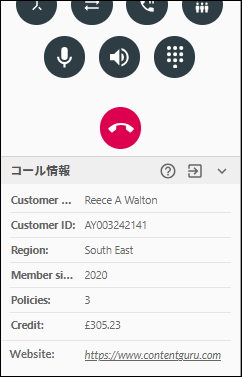
パネルに表示される編集可能なフィールドに、データを入力するように求められる場合もあります。
こちらも参照してください:


 「通信方法」ボタンをクリックすると、パネルを元に戻せます。
「通信方法」ボタンをクリックすると、パネルを元に戻せます。












 またはマイナス
またはマイナス  ボタンをクリックするか、丸印がフォーカスされている時にキーボードの方向キーを押します(上の図のように、明るい青い線で囲まれる場合はフォーカスされている)。
ボタンをクリックするか、丸印がフォーカスされている時にキーボードの方向キーを押します(上の図のように、明るい青い線で囲まれる場合はフォーカスされている)。




